Извършването на обратните търсения на изображения може да е лесно на настолните компютри, но това трябва да се извърши на мобилни устройства. Разбира се, това е малко раздразнение, че обикновено не получавате функцията „извън кутията“ на телефона си, но с известно количество знания за това, как да вършите нещата, да търсите информация за изображения и снимки, докато използвате смартфонът е много по-лесен, отколкото си мислите. В този случай нека разгледаме как да обърнем търсенето на изображения на смартфони и таблети Android:
Обратно търсене на изображения на Android с помощта на приложения на трети страни
Налице са много приложения за търсене на обратен образ, които могат да се изтеглят от Google Play Store, но CamFind е най-популярната, независимо дали използвате Android или iOS.
- За да започнете, изтеглете и инсталирайте CamFind (безплатно) на вашето устройство Android. След като го изстреляте, ще кацнете на вградения интерфейс на камерата, от където можете да качите всяко изображение на сървърите на компанията, за да получите повече информация по темата. Можете да снимате снимка, като докоснете голямата синя икона на вашия екран или изберете изображение от галерията, като докоснете иконата „+“ в горния десен ъгъл.

- След като използвате една от тези опции, за да качите изображение на сървърите на CamFind, фирменият API на CloudSight за разпознаване на изображения на компанията не само идентифицира обекта, но и предлага сайтове и ресурси, от които можете да съберете повече информация по темата. Претърсихме хечбек превозно средство и компютърна клавиатура, а CamFind можеше правилно да идентифицира и двете, но най-впечатляващата част дойде, когато качихме изображението на жълта китайска роза и приложението го определи като „жълто хибискус” (научно наименование) Hibiscus rosa-sinensis).

Други приложения за обратно търсене на изображения в Android
Докато CamFind е чудесно приложение за вашия телефон, той използва свой собствен патентован API за разпознаване на изображения, а не обратните резултати на Google за търсене на изображения . В случай, че това е това, което търсите, можете да използвате друго голямо безплатно приложение, наречено PictPicks (безплатно), което ви показва масив от подобни изображения от Google всеки път, когато качвате изображение на сървърите му, както можете да видите на снимките на екрана по-долу,

Също наскоро тествахме и няколко други приложения за търсене на обратното изображение на трети страни на Android и iOS, така че можете да разгледате нашата подробна статия по темата, ако искате повече опции.
Забележка : Ако притежавате смартфон Pixel или Pixel 2, можете да използвате функцията Google Lens, за да обърнете търсенето на изображения. Потребителите на Galaxy S8 и Note 8 могат да използват функцията Bixby Vision, за да направят същото.
Обратно търсене на изображения на Android с помощта на мобилни браузъри
Много сайтове като TinEye (посетете уеб сайта) ви позволяват да обърнете изображения за търсене, но малцина са толкова гъвкави и толкова популярни, колкото и обратната търсачка на Google. Макар да е далеч от съвършенство, алгоритъмът за търсене на обратен образ на Google работи по-добре от повечето други, което всъщност не би трябвало да е новини за никого. За разлика от настолните браузъри, където можете да използвате обратните изображения за търсене, като посещавате нормално местния си домейн в Google, използването на функцията на мобилните устройства изисква да настроите няколко настройки в мобилния си браузър. Така че, без повече шум, вижте как да обърнете изображенията за търсене в Android с Google Chrome:
Забележка: Докато използваме Google Chrome за урока, процесът също е идентичен с Firefox.
- Отворете браузъра си и отидете до местния домейн на Google . След това натиснете бутона „Меню“ (три точки) в горния десен ъгъл, както се вижда на изображението по-долу.

- Ще получите изскачащо меню като това в изображението по-долу. Превъртете надолу в менюто, след това намерете и изберете „Заявка за десктоп сайт“ . Страницата автоматично ще се презареди в десктоп версията.

- След като сте в версията на браузъра си, натиснете „Изображения“, за да отидете на началната страница на Google Изображения.

- На страницата Google Изображения натиснете иконата на камерата .

- Натискането на иконата на камерата ще ви даде възможност да качите изображение или да поставите URL адрес на изображение, за да получите повече информация за него.

Това са хора! Вече можете да качите изображение от устройството си с Android или да поставите URL адрес на изображение от мрежата, за да получите повече информация по темата от Google.
Обикновено решение за обратното търсене на изображения на Android
Както виждате, обратното търсене на изображения от устройства с Android е доста прост процес, независимо дали използвате приложение или мобилен браузър. Така че продължете и опитайте и ни кажете кой метод е по-интуитивен за вас, като оставите мислите си в раздела за коментари по-долу.
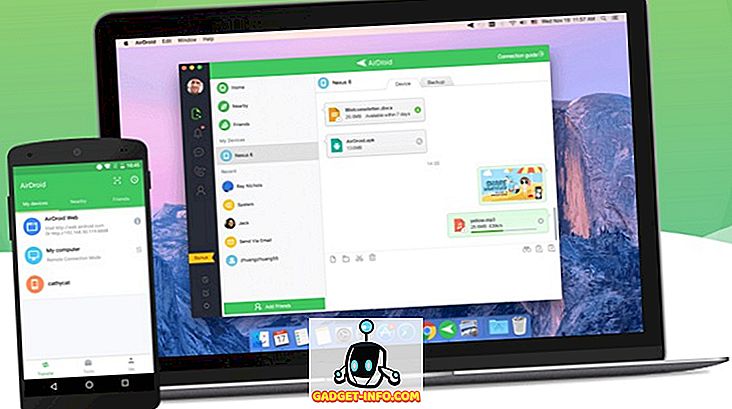


![Текстови съобщения и шофиране: шофиране докато сте вкоренени [инфографика]](https://gadget-info.com/img/tech/525/texting-driving-driving-while-intexticated-2.jpg)




